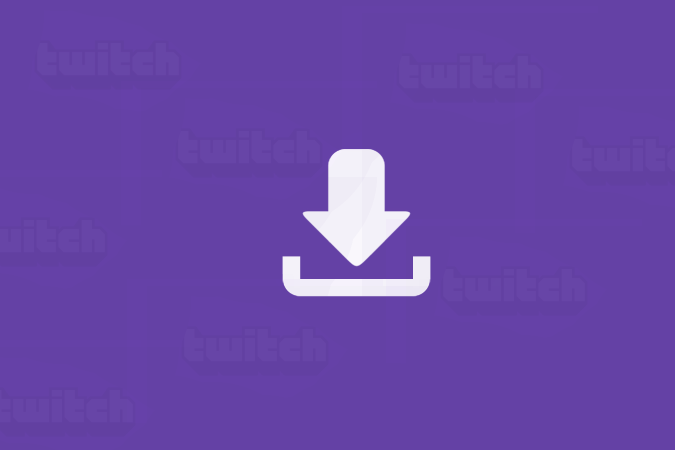Содержание
Чтобы загрузить потоки, транслируемые на платформе Twitch, их необходимо сохранить как VOD (видео по запросу). Эти VOD могут быть полезны для последующего просмотра потоков, а также для их загрузки. Но по умолчанию Twitch не сохраняет ни один из потоков, создателям необходимо вручную включить его в настройках Twitch. Если поток не сохранен, у вас нет возможности его скачать.
Кроме того, эти VOD-файлы будут автоматически удалены через определенное время в зависимости от учетной записи создателя. Для обычного аккаунта Twitch вы сможете скачивать видео в течение двух недель. А для основных авторов видео будут доступны в течение 60 дней. Тем не менее, вот как сохранить ваши потоки Twitch как VOD.
Как сохранить трансляции Twitch как VOD
Чтобы загрузить потоки, сначала их необходимо сохранить как VOD. Без VOD вы не сможете найти свой поток для загрузки. Чтобы начать сохранять потоки:
1. Откройте Сайт Twitch и нажмите значок профиля в правом верхнем углу. Здесь нажмите кнопку Панель управления автора.
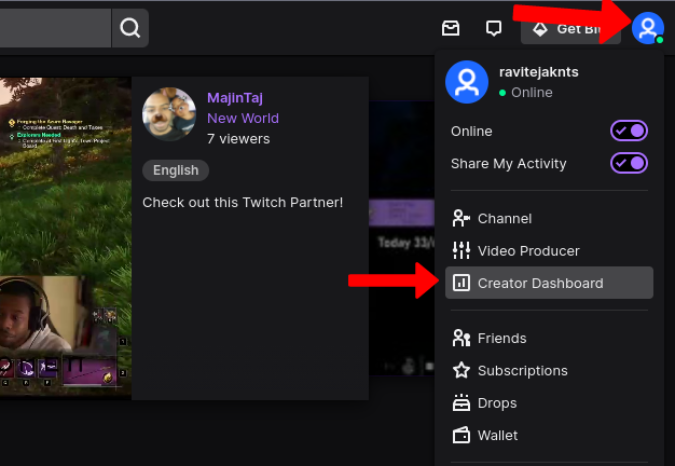
2. На панели управления нажмите Настройки на левой боковой панели и выберите Поток. Теперь в разделе Настройки VOD включите Сохранять прошлые трансляции. Затем включите Всегда публиковать VOD, чтобы публиковать VOD автоматически, без необходимости включать вручную для каждого потока.
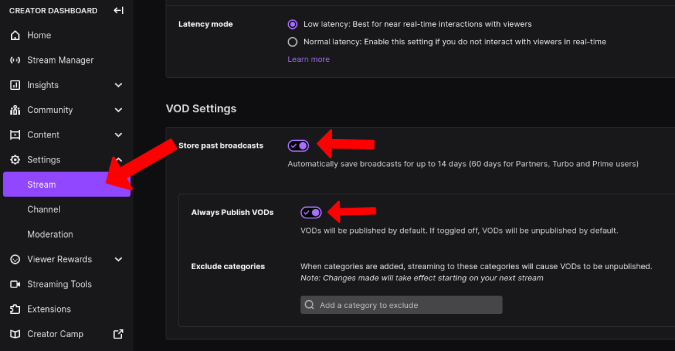
Эта опция отсутствует в мобильном приложении Twitch. Но вы можете открыть веб-сайт Twitch в режиме рабочего стола в браузере, чтобы выполнить работу.
Как скачать свои собственные трансляции/VOD на Twitch
Если вы хотите загрузить собственные видео по запросу Twitch, Twitch предоставляет вам возможность сделать это прямо из панели управления Twitch. Вот как.
1. Откройте Сайт Twitch и нажмите значок профиля в правом верхнем углу. Затем выберите в раскрывающемся меню параметр Продюсер видео.
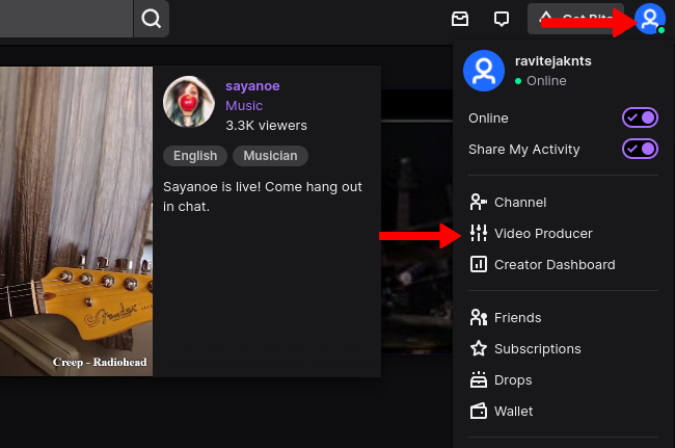
2. Здесь вы можете найти все свои видео Twitch. Опция поиска отсутствует, но вы можете отсортировать или отфильтровать результаты, чтобы найти видео, которое вы хотите загрузить.
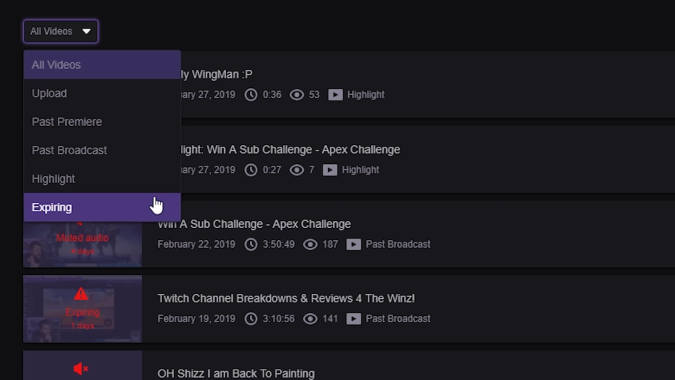
3. Нажмите на трехточечное меню справа от VOD, который вы хотите загрузить. Здесь вы можете найти опцию Загрузить, которая загружает видео на настольный ПК/Mac/Linux или Chromebook.
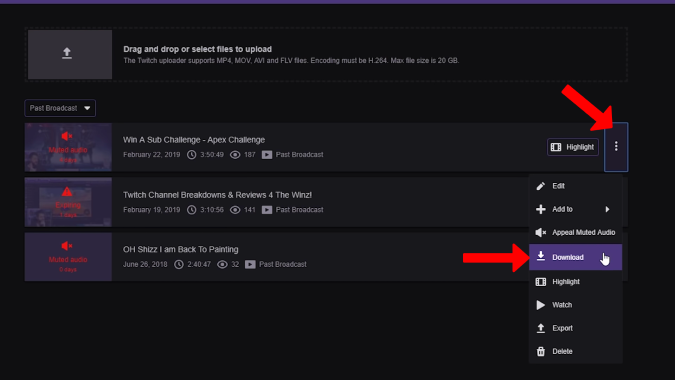
Эта функция недоступна в приложении для телефона на Android или iOS. Вместо этого вы можете открыть веб-сайт Twitch в браузере и использовать вид на рабочем столе. Таким образом, вы также сможете находить и загружать свои видео на телефон.
Как скачать трансляции/VOD с Twitch
Загрузка с панели управления работает только в том случае, если вы хотите загрузить VOD из своей учетной записи Twitch. Часто вам может потребоваться загрузить видео других стримеров. Хотя Twitch не предоставляет такой возможности, у нас есть сторонние альтернативы для загрузки видео других стримеров. Вот как можно загрузить VOD на Windows и Mac.
Загрузить Twitch Streams/VOD на Windows
Здесь мы используем приложение Twitch Leecher, доступное как для Windows, так и для macOS.
1. Загрузите приложение Twitch Leecher на свое устройство с Windows из GitHub . Для этого нажмите на файл Twitch Leecher.exe последней версии.
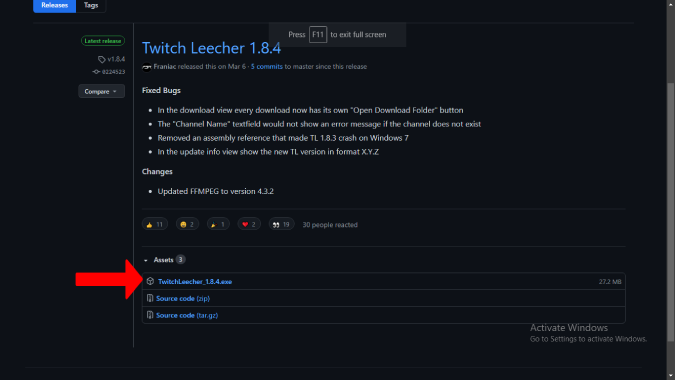
2. Затем дважды щелкните загруженный файл, чтобы начать установку. После этого следуйте инструкциям на экране.
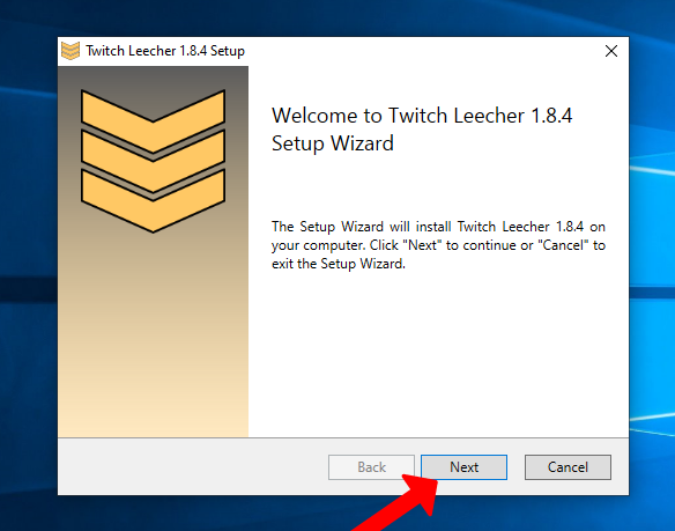
3. После установки откройте Сайт Twitch в браузере и перейдите к каналу, на который вы хотите загрузить VOD.
4. На странице канала нажмите вкладку Видео и щелкните правой кнопкой мыши видео, которое хотите загрузить. Помните, что вы можете найти здесь видео только в том случае, если создатель включил VOD и срок их действия не истек.
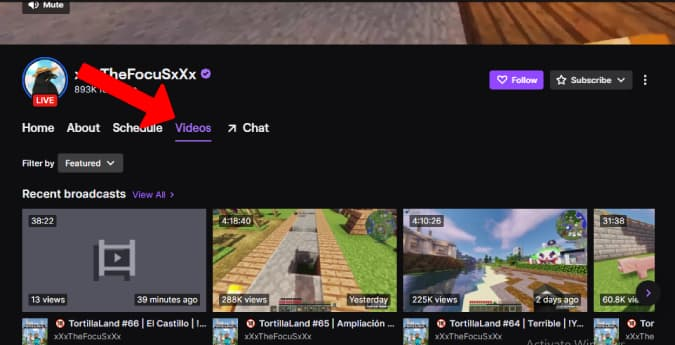
5. Во всплывающем меню нажмите Копировать адрес ссылки
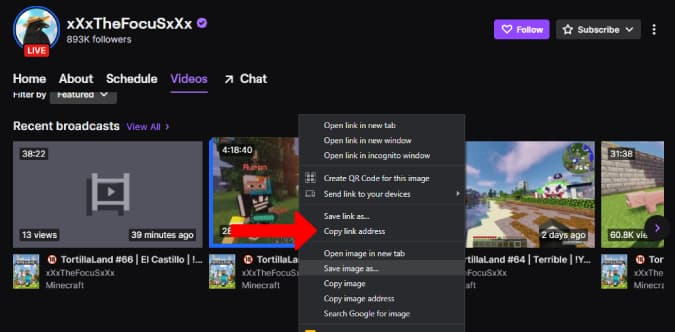
6. Теперь откройте приложение Twitch Leecher и нажмите кнопку Поиск на верхней панели. Затем вставьте скопированную ссылку на вкладку URL-адрес и нажмите Поиск. Вы также можете вставить сюда несколько ссылок, чтобы загрузить несколько видео.
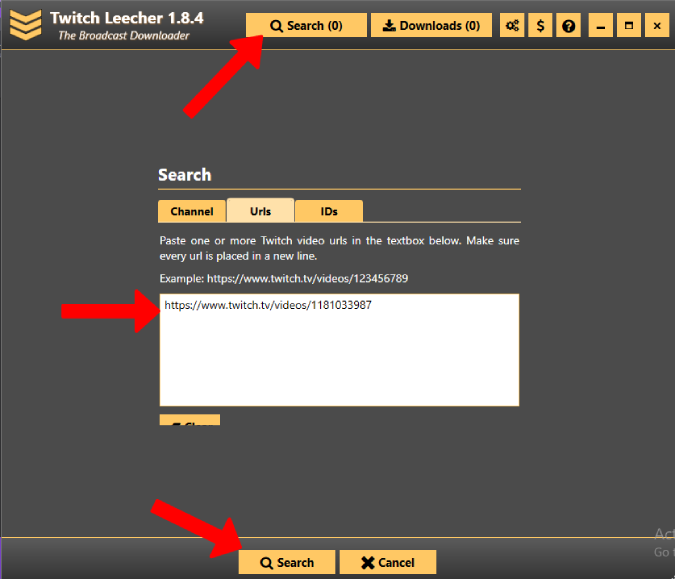
7. После нажатия на поиск отобразится видео, которое вы хотели скачать. Нажмите кнопку Загрузить, чтобы продолжить.
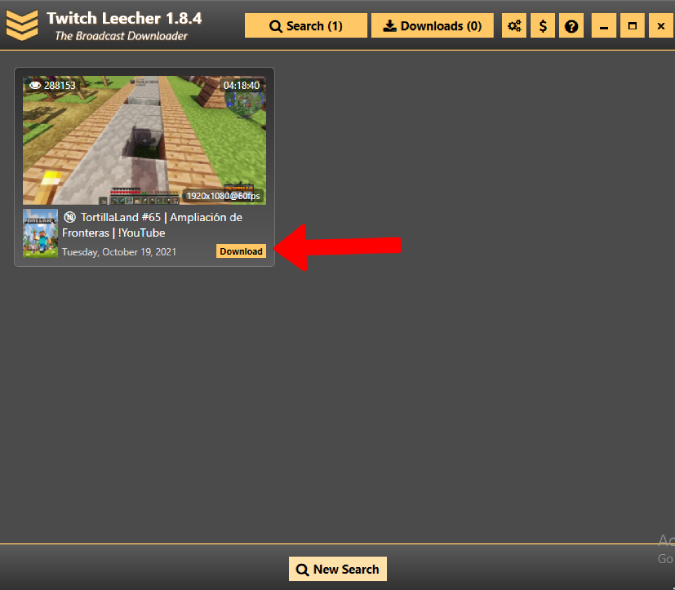
8. Здесь вы можете выбрать качество видео, время начала и окончания, место загрузки и имя файла. После этого нажмите Загрузить.
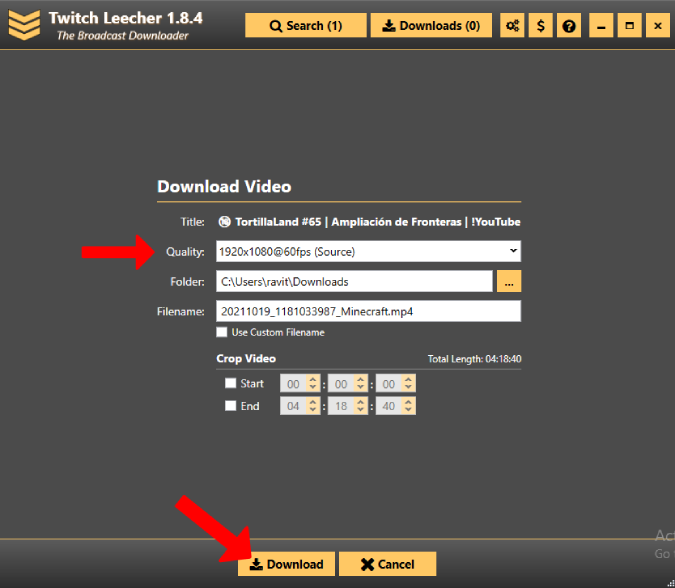
И ваш VOD начнет загружаться в указанное вами место.
Загрузите Twitch Streams/VOD из Интернета
Если вы используете macOS, Linux или Chrome OS или не хотите устанавливать приложение в свою систему только для загрузки видео, вы можете положиться на веб-сайт UnTwitch. Единственным недостатком является то, что UnTwitch может загружать видео продолжительностью не более 1 часа. Если ваш VOD длится более одного часа (что довольно часто встречается на Twitch), то он будет загружаться в течение первого часа, и вам нужно продолжить процесс, чтобы загрузить полное видео частями по 1 часу. В любом случае, процесс очень похож на приложение Twitch Leecher.
1. Откройте Канал Twitch >вкладка «Видео», щелкните правой кнопкой мыши видео, которое хотите загрузить, а затем выберите Копировать адрес ссылки. >
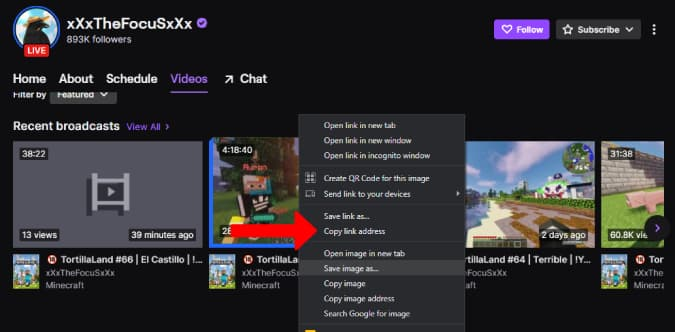
2. Теперь откройте Веб-приложение UnTwitch , вставьте скопированную ссылку и нажмите Отправить.
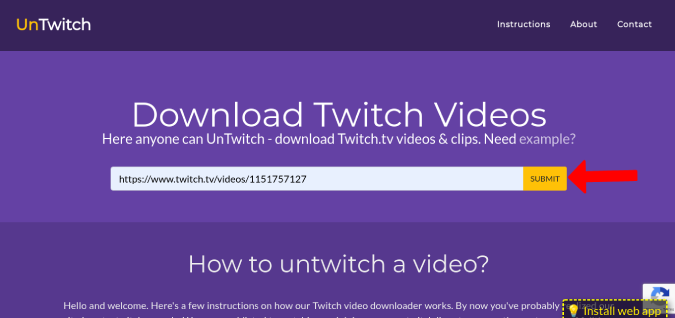
3. Здесь вы можете установить разрешение, но учтите, что по умолчанию оно не будет в высоком разрешении. Так что измените его, если хотите загружать видео в высоком разрешении.
4. Затем измените время начала и окончания. Вы можете скачать только 1-часовое видео. Чтобы загрузить полный поток, вам необходимо повторить процесс несколько раз, изменив время начала и окончания.
5. После установки нажмите кнопку Загрузить видео, чтобы загрузить выбранную часть видео.
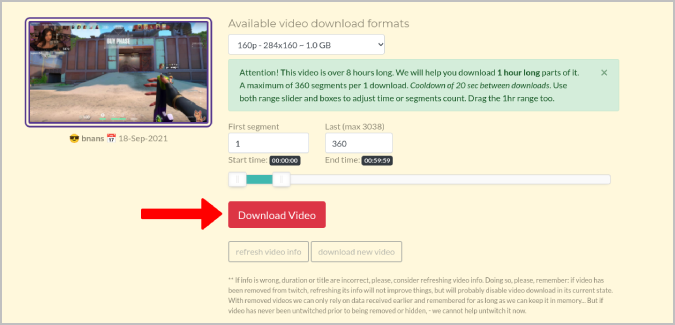
Загрузить Twitch Streams/VOD на Android
Вы также можете использовать веб-сайт UnTwitch на мобильном телефоне. Но, учитывая недостаток лимита в 1 час, вместо этого вам следует рассмотреть возможность загрузки видео Angolix для приложения Twitch.
1. Запустите Приложение Твич и откройте вкладку видео на канале, который вы хотите загрузить. Теперь откройте видео, которое хотите загрузить, нажмите значок Поделиться, а затем выберите параметр Копировать ссылку.
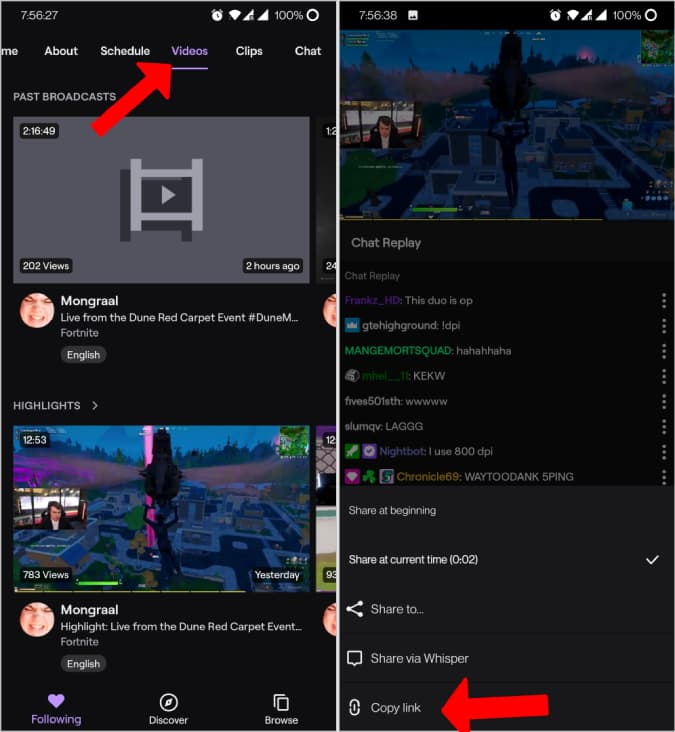
2. Теперь откройте Скачать видео для приложения Twitch и вставьте скопированную ссылку. Затем нажмите кнопку Загрузить рядом с ним. Откроется всплывающее окно, в котором вы можете выбрать разрешение, время начала и окончания. После этого нажмите Загрузить, чтобы начать загрузку потокового видео Twitch.
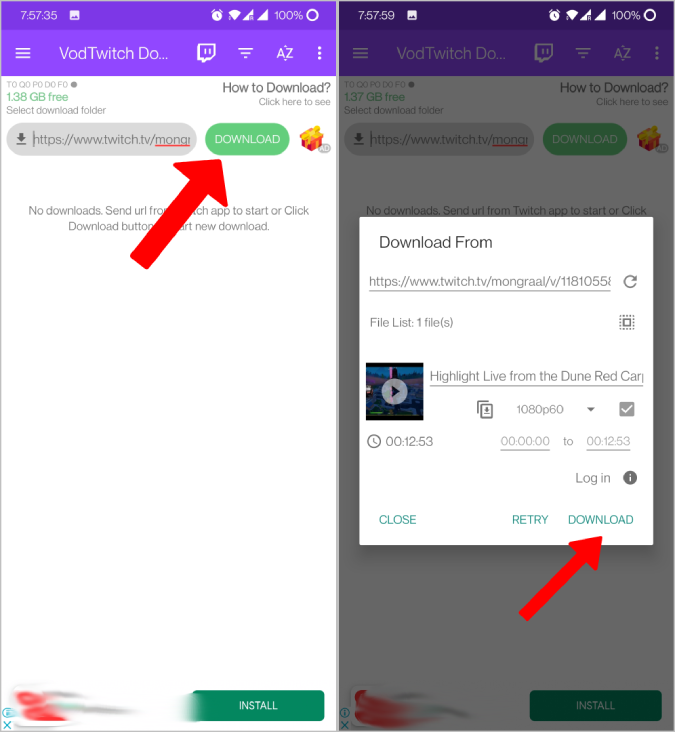
Загрузить трансляции/VOD Twitch на iOS
Лучшее приложение для загрузки видео по запросу Twitch на iOS — VLC Player. Он имеет встроенную возможность загружать видео непосредственно с онлайн-сайтов, которая отсутствует в аналоге для Android.
1. Установите и откройте Приложение Твич . Теперь откройте видео, которое хотите скачать. Здесь нажмите кнопку Поделиться, а затем Копировать ссылку.
2. Далее скачай плеер VLC на iPhone или iPad и откройте его. В приложении нажмите кнопку Сеть на нижней панели.
3. Затем выберите здесь опцию Загрузить и вставьте скопированную ссылку. После этого снова нажмите Загрузить, чтобы начать загрузку видео.
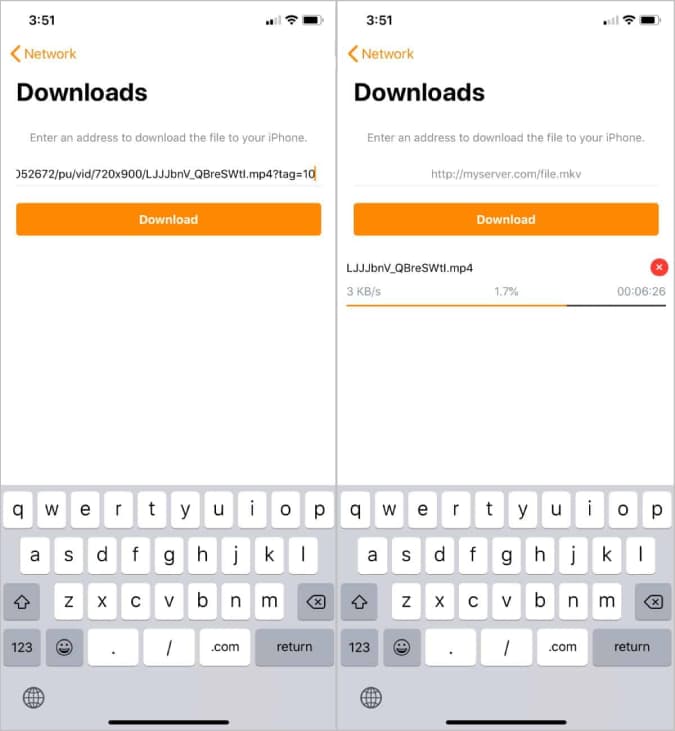
Подведение итогов: загрузка стримов и видео по запросу Twitch
Если вы хотите загрузить собственные видео, Twitch предоставляет для этого встроенную возможность. Но для загрузки видео других стримеров вам придется использовать сторонние сервисы, такие как Twitch Leecher, UnTwitch, Angolix или VLC, в зависимости от вашей операционной системы. В любом случае, чтобы загружать видео, на этом канале должна быть возможность заранее сохранить прошлые видео. Кроме того, срок действия этих видео через некоторое время истечет в зависимости от вашей учетной записи, поэтому у вас мало времени.
Также читайте:
- Как связать Discord с Twitch всеми возможными способами
- Как использовать телефон в качестве веб-камеры в OBS Studio